
페이스타임의 SharePlay, Focus 모드, Live Text, 오프라인 Siri, 완전히 새로 워진 Safari, 새롭게 디자인된 알림 등과 같이 iOS15에 추가된 모든 새로운 기능을 테스트 할 수 있게 애플에서 공개 베타를 출시했습니다.
iOS 15 공개베타 또는 개발자 베타를 설치하는 방법은 그리 어렵지 않습니다.
프로필만 설치하고 재부팅 한 후에 일반적인 iOS 업데이트처럼 설정 > 일반 > 소프트웨어 업데이트로 가면 공개베타 또는 개발자 베타 버전을 다운로드 하고 설치할 수 있습니다.
애플은 WWDC21 기조 연설에서 iOS 와 iPadOS의 차기 주요 버전을 발표하고 두 개발자 베타를 모두 아이폰과 아이패드에서 테스트 할 수 있도록 했습니다.
공개 베타는 2021년 6월 30일에 출시되었습니다.
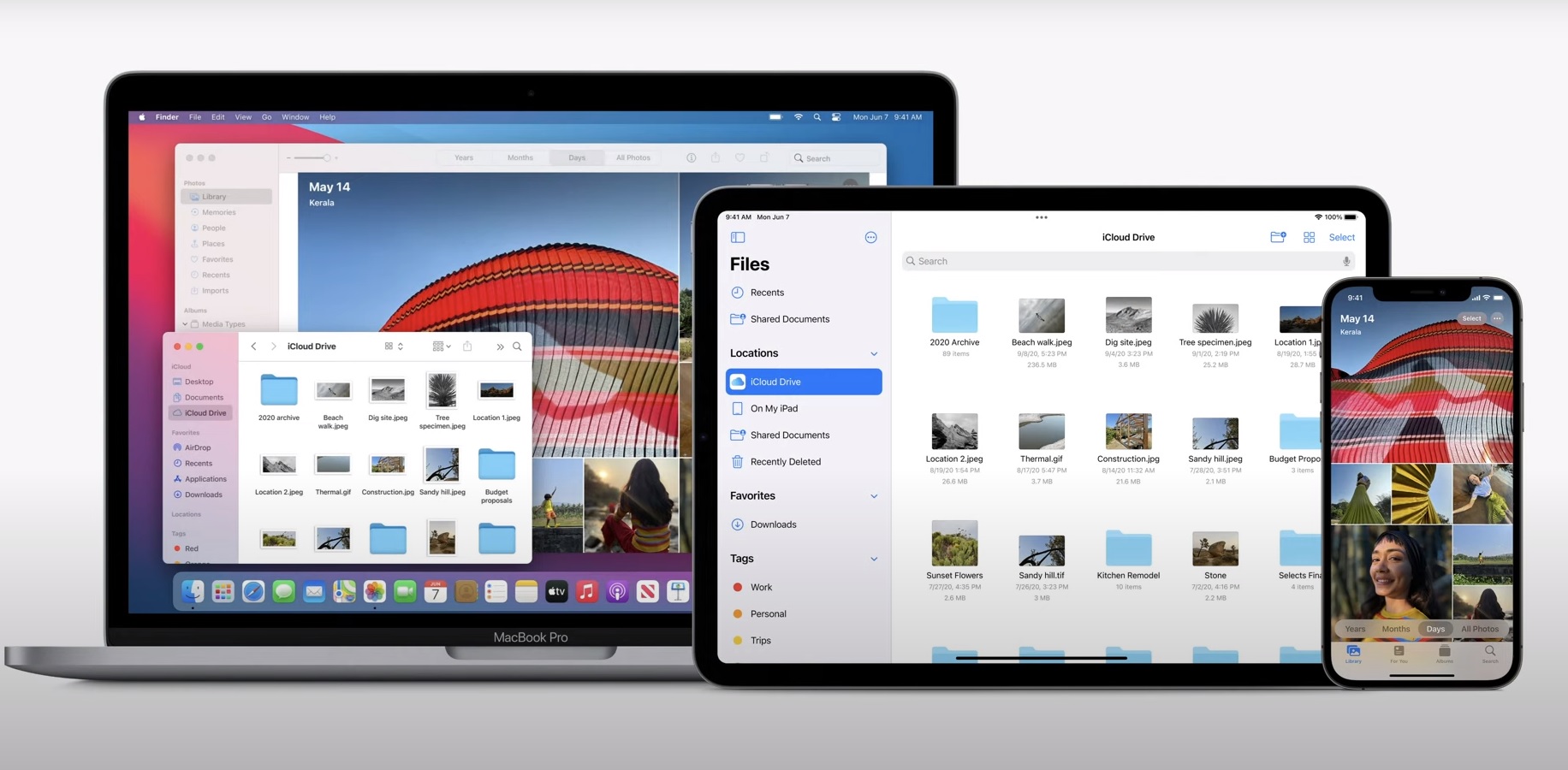
iOS 15 또는 iPadOS 15 공개 베타를 설치하는 방법
1. 아이폰 또는 아이패드에서 애플의 공개 베타 웹사이트로 이동합니다.
2. 오른쪽 상단 모서리에 있는 화살표를 누르고 로그인하지 않은 경우 로그인합니다.
3. 이제 iOS "공용 베타 가이드"에 등록하십시오.
4. 아래로 쓸어내리기 섹션 아래에서 iOS 기기 등록을 누릅니다.
5. 다시 아래로 쓸고 프로파일 다운로드를 누릅니다.
6. 허용을 눌러 프로필을 다운로드하고 닫기를 누릅니다.
7. 기기의 설정으로 이동하고 상단 부근에서 다운로드한 프로필을 누릅니다.
8. 오른쪽 상단 모서리에 있는 Install(설치)을 누르고 필요한 경우 암호를 입력합니다.
9. 동의에 필요한 문서 내용을 읽은 다음 설치를 두 번 더 누릅니다.
10. 아이폰 또는 아이패드에서 변경을 완료하기 위해 재시작하라는 메시지가 표시됩니다.
11. 재부팅 후 설정 > 일반 > 소프트웨어 업데이트로 갑니다.
12. iOS 15 공개 베타 버전이 표시되면 다운로드 및 설치를 누릅니다.
iOS 15 개발자 베타를 설치하는 방법
아직 애플 개발자로 등록하지 않은 경우 여기에서 등록해야 합니다.
https://developer.apple.com/programs/enroll/
1. Mac 또는 PC로 아이폰 또는 아이패드를 새로 백업합니다.
2. 아이폰 또는 아이패드에서 애플의 개발자 웹 사이트로 이동합니다.
https://developer.apple.com/
3. 왼쪽 상단 모서리에 있는 두 줄 아이콘을 누르고 아직 계정 아래에 없다면 로그인 합니다.
4. 왼쪽 위 모서리에 있는 두 줄 아이콘을 다시 누르고 다운로드를 선택합니다.
5. 아래로 쓸어서 iOS 15 베타 또는 iPad OS 15 베타 옆에 있는 프로필 설치를 누릅니다.
6. 허용을 눌러 프로필을 다운로드하고 닫기를 누릅니다.
7. 기기의 설정으로 이동하고 상단 부근에서 다운로드한 프로필을 누릅니다.
8. 오른쪽 상단 모서리에 있는 Install(설치)을 누르고 필요한 경우 암호를 입력합니다.
9. 동의를 요청하는 문서 내용을 읽은 다음 설치를 두 번 더 누릅니다.
10. 아이폰 또는 아이패드에서 변경을 완료하기 위해 재시작하라는 메시지가 표시됩니다.
11. 재부팅 후 설정 > 일반 > 소프트웨어 업데이트로 갑니다.
12. iOS 15 또는 iPadOS 15를 사용할 수 있다고 표시되면 다운로드 및 설치를 누릅니다.
#애플, #공개베타, #개발자베타, #설치방법, #iOS15, #iPadOS15,
애플, 공개베타, 개발자베타, 설치방법, iOS15, iPadOS15,